win10 시스템을 사용할 때 때때로 소프트웨어를 다운로드할 때 시스템이 프로그램 실행을 차단하라는 메시지를 표시합니다. 이는 시스템이 다운로드한 소프트웨어를 신뢰하지 않기 때문입니다. 그렇다면 이 문제를 어떻게 해결해야 할까요? 문제를 해결하기 위해 회원으로 실행 중인 인터페이스를 살펴보겠습니다.
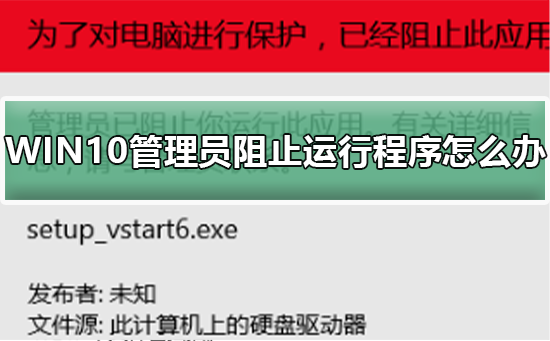
다음은 제가 실제로 접한 특정 소프트웨어의 예입니다. 사진과 같이 사진이 차단되어 있습니다. 다음으로 아래 단계를 따르세요.
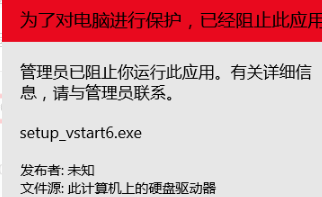
1. 먼저 시작 메뉴를 열고 여기에 "cmd" 키워드를 입력한 다음 관리자 권한이 있는 계정을 사용하여 명령줄 도구를 실행합니다.
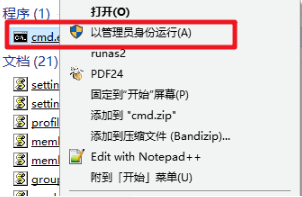
2. "Shift" 키를 누르고 대상 프로그램 아이콘을 마우스 오른쪽 버튼으로 클릭하면 "경로로 복사"라는 새로운 옵션이 표시됩니다.
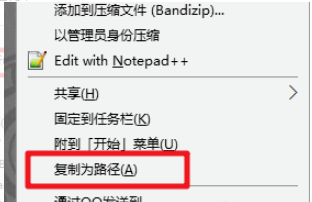
3. 대상 폴더나 애플리케이션을 다시 클릭하고 방금 복사한 경로 정보를 텍스트 상자에 붙여 넣은 다음 Enter 키를 눌러 실행을 확인합니다.
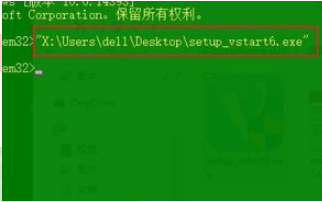
4. 당신을 괴롭혔던 문제는 이제 성공적으로 해결되었으며 오랫동안 잊혀졌던 친숙한 인터페이스가 다시 당신에게 제시되었습니다.
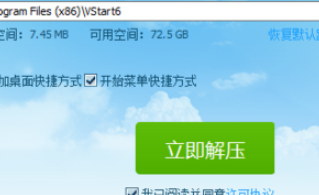
위 내용은 WIN10 관리자가 프로그램 실행을 방해한 경우 어떻게 해야 하나요?의 상세 내용입니다. 자세한 내용은 PHP 중국어 웹사이트의 기타 관련 기사를 참조하세요!